こんにちは。
MINIみなとみらい
田中です![]()
2018年に生産されたモデルから
新機能として
ご利用いただいております
「MINI CONNECTED」![]()
車に搭載された通信機能を使って
IPHONEから
遠隔操作を行ったり
MINIの情報を確認したりできる
便利な機能です![]()
2018年11月のブログで
アプリの使い方をご案内させていただきましたが
アプリもアップデートを繰り返し
使い方も若干変わったところもありまして
改めて
最新バージョンの使い方を
ご案内させていただきます![]()
まずは
アプリのダウンロード![]()
App Storeアプリで
「MINI CONNECTED」と
検索すると
↓↓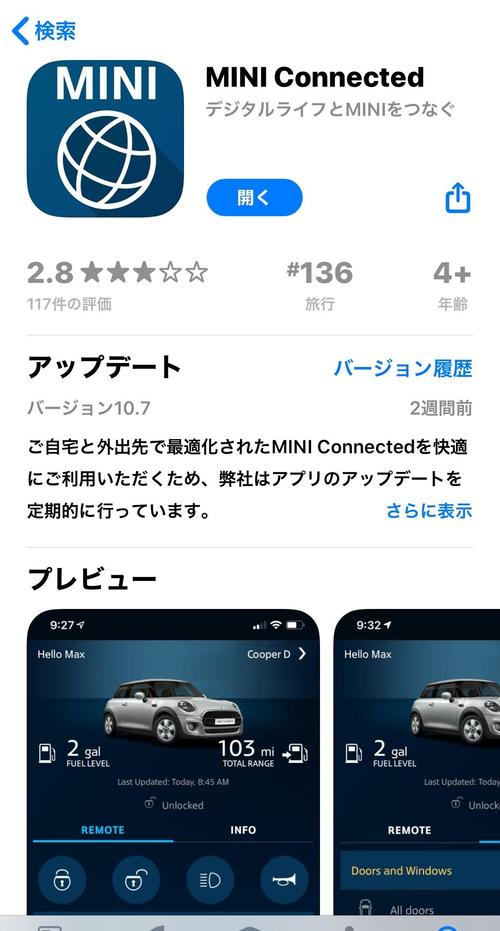
まずはこのアプリを
ダウンロードしてください![]()
アプリを開くと
この画面が出てきます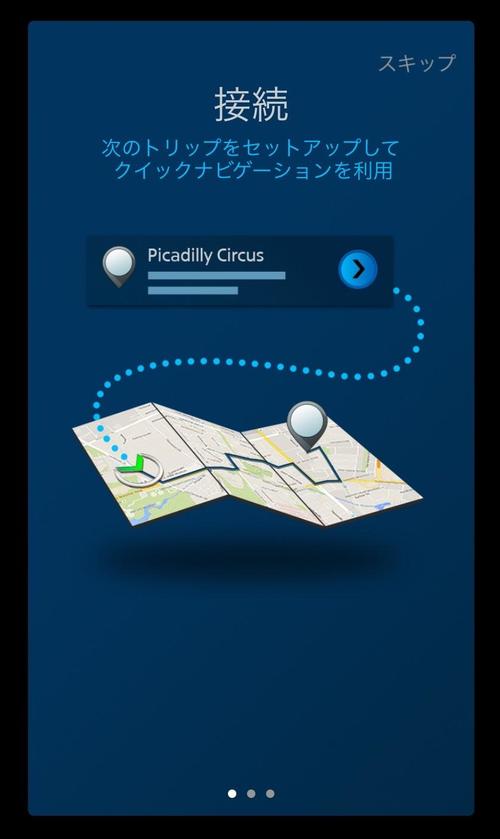 この画面を
この画面を
進んでいくと・・
開始画面に替わります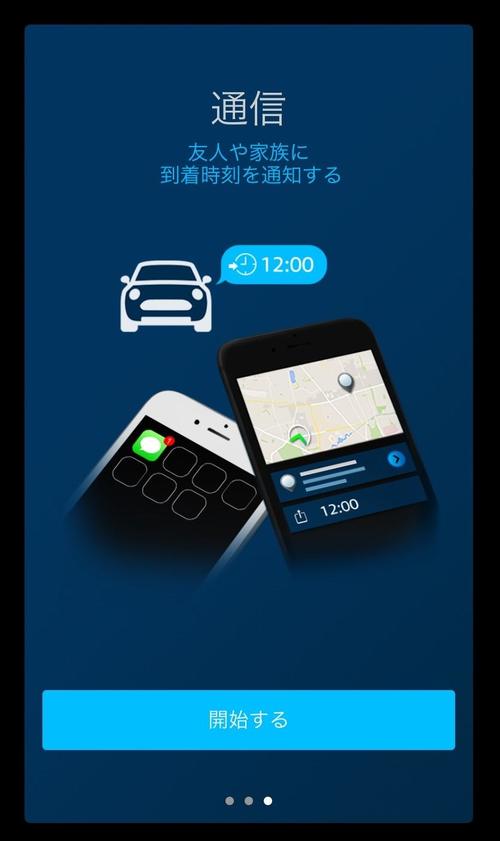
画面下の
「開始する」をタップしてください
利用規約
プライバシーポリシーの
確認画面が出てきますので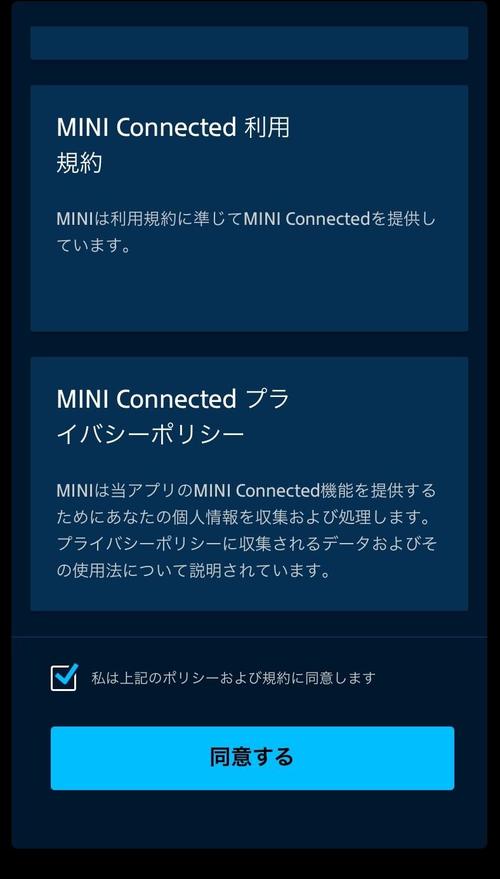
確認後
画面下の
チェック欄にチェックマークを入れて
「同意する」をタップ
すると
アカウント作成画面に替わります
↓↓
ここで
すでにアカウントをお持ちの方は
メールアドレスと
パスワードで
アプリを起動します。
新しくアカウントを作成する方は
「新しいユーザーの場合 アカウントの作成」
をタップします
↓↓↓
ここでアカウントを作成します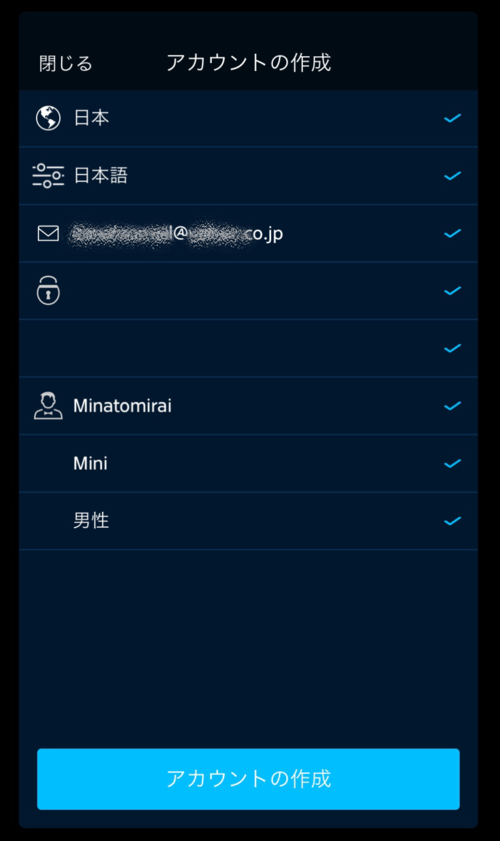 ・Eメールアドレス
・Eメールアドレス
・パスワード
・パスワードの確認
・名前
・姓
・性別(敬称と書いてあります)
をそれぞれ入力して
アカウントを作成
すると
設定したメールアドレスに
メールが届きます このメールに記載されている
このメールに記載されている
リンクを開くことで
MINI CONNECTEDが有効になります
ここで
アプリを立ち上げ
登録した
Eメールアドレスと
パスワードを入力すると
4桁の
PINコード入力画面に替わります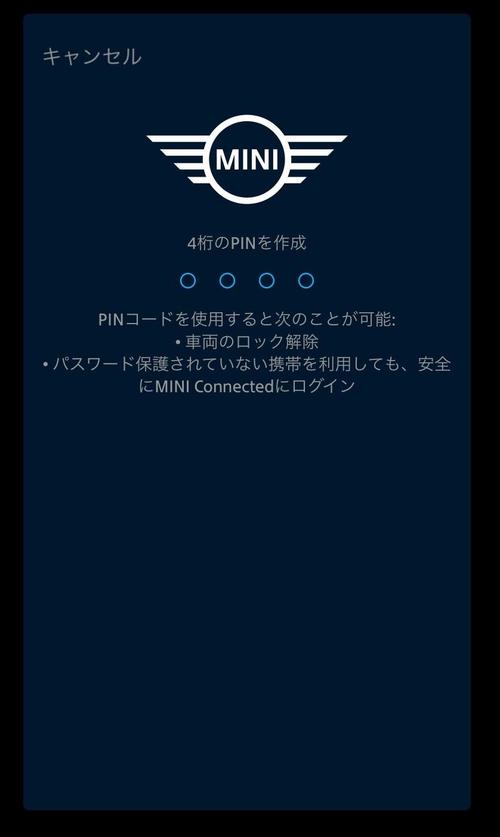
お好みの4桁の数字を
入力してください
このコードは
IPHONEの
指紋認証や顔認証にも
連動します
画面を進めると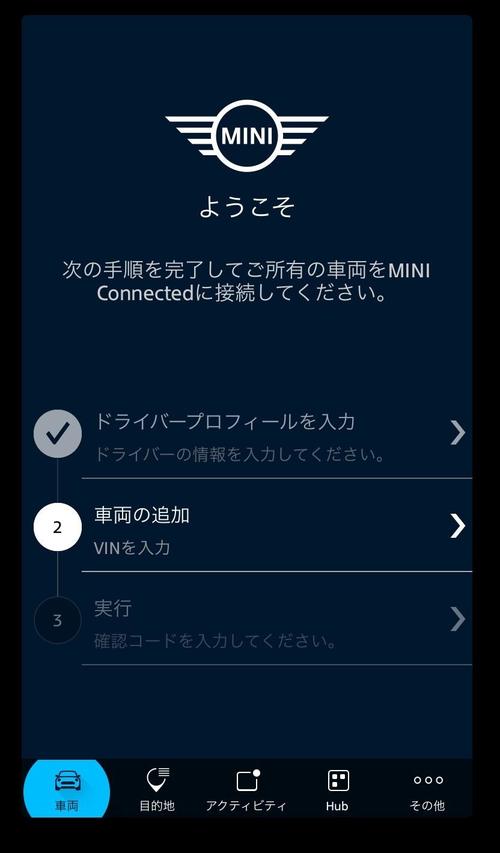 これで
これで
ドライバープロフィール
(アプリユーザーの登録)
の完了です![]()
続いて
MINIの情報を登録に進みます![]()
MINIの情報の登録は
次回のブログに
続きます![]()
お楽しみに![]()
みなとみらい
田中でした